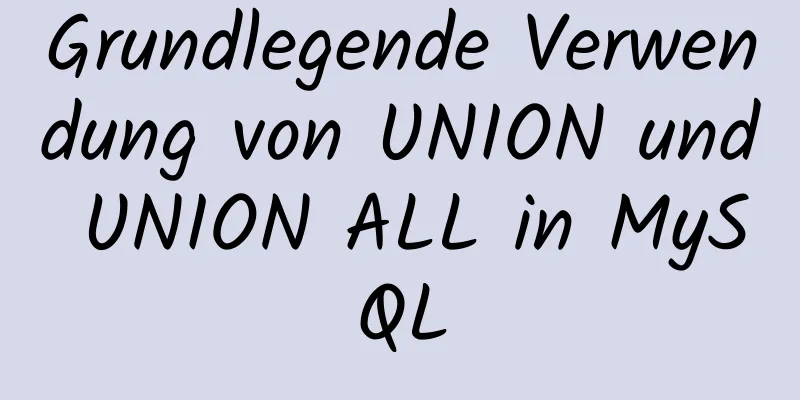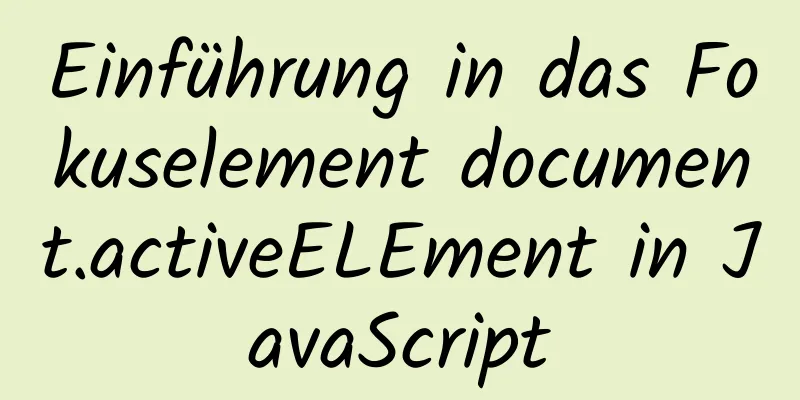So installieren Sie den MySQL 5.7.28-Binärmodus unter CentOS 7.4
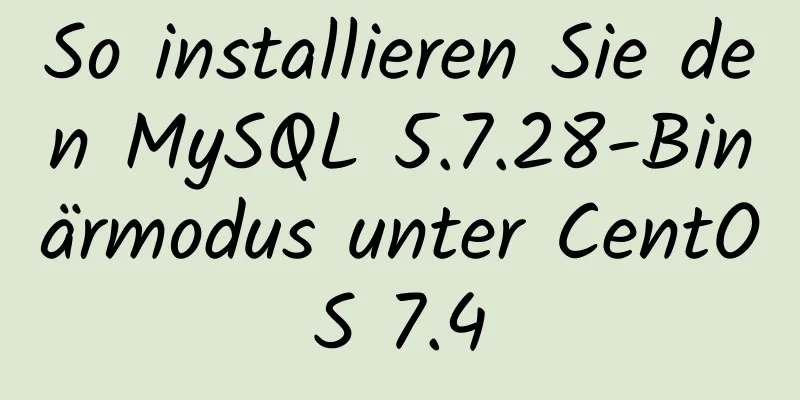
|
Linux-Systemversion: CentOS7.4 MySQL-Version: 5.7.28 Auf der Linux-Plattform gibt es drei Installationsmethoden: RPM-Paket, Binärpaket und Quellpaket. Dieser Artikel verwendet hauptsächlich das RPM-Paket als Beispiel, um die Installation von MySQL auf der Linux-Plattform vorzustellen. Downloadadresse: https://cdn.mysql.com//Downloads/MySQL-5.7/mysql-5.7.28-linux-glibc2.12-x86_64.tar.gz
Die spezifischen Installationsschritte sind wie folgt: (1) Deinstallieren Sie zunächst MariaDB, da es sonst zu Konflikten mit der für die Installation von MySQL erforderlichen Bibliothek kommt: [root@localhost ~]# rpm -qa | grep mariadb mariadb-libs-5.5.56-2.el7.x86_64 [root@localhost ~]# rpm -e --nodeps mariadb-libs-5.5.56-2.el7.x86_64 (2) Melden Sie sich als Root-Benutzer beim System an, fügen Sie den MySQL-Benutzer und die MySQL-Gruppe hinzu und installieren Sie die Datenbank unter diesem Benutzer: [root@localhost ~]# groupadd mysql [root@localhost ~]# useradd -r -g mysql -s /bin/false mysql (3) Bereiten Sie das Datenverzeichnis vor Am Beispiel von /app/data empfiehlt sich die Verwendung eines logischen Volumes [root@localhost ~]# mkdir -p /app/data [root@localhost ~]# chown mysql.mysql /app/data/ [root@localhost ~]# chmod 750 /app/data (4) Bereiten Sie Binärdateien vor: [root@localhost ~]# tar xvf mysql-5.7.28-linux-glibc2.12-x86_64.tar.gz -C /usr/local/ root@localhost ~]# cd /usr/local [root@localhost lokal]# ln -sv mysql-5.7.28-linux-glibc2.12-x86_64 mysql 'mysql' -> 'mysql-5.7.28-linux-glibc2.12-x86_64' (5) MySQL initialisieren: [root@localhost ~]# cd /usr/local/mysql [root@localhost mysql]# bin/mysqld --initialize --user=mysql --basedir=/usr/local/mysql --datadir=/app/data 2019-11-03T09:47:18.263716Z 0 [Warnung] TIMESTAMP mit implizitem DEFAULT-Wert ist veraltet. Bitte verwenden Sie die Serveroption --explicit_defaults_for_timestamp (weitere Einzelheiten finden Sie in der Dokumentation). 2019-11-03T09:47:19.059462Z 0 [Warnung] InnoDB: Neue Protokolldateien erstellt, LSN=45790 2019-11-03T09:47:19.140866Z 0 [Warnung] InnoDB: Erstellen von Systemtabellen mit Fremdschlüsseleinschränkungen. 2019-11-03T09:47:19.207569Z 0 [Warnung] Es wurde keine vorhandene UUID gefunden, daher nehmen wir an, dass dies das erste Mal ist, dass dieser Server gestartet wurde. Eine neue UUID wird generiert: ed1cd8ec-fe1e-11e9-8c9c-000c29f8617a. 2019-11-03T09:47:19.209181Z 0 [Warnung] Die Gtid-Tabelle ist nicht zur Verwendung bereit. Tabelle „mysql.gtid_executed“ kann nicht geöffnet werden. 2019-11-03T09:47:19.646366Z 0 [Warnung] CA-Zertifikat ca.pem ist selbstsigniert. 2019-11-03T09:47:20.056792Z 1 [Hinweis] Ein temporäres Passwort wird für root@localhost generiert: rY-6f??#!<zO Darunter --basedir MySQL-Basisverzeichnis --datadir MySQL-Datenspeicherverzeichnis und erstellt ein temporäres Passwort für den Root-Benutzer: rY-6f??#!<zO (6) SSL-Verbindung aktivieren: [root@localhost mysql]# bin/mysql_ssl_rsa_setup 2019-11-03 23:09:55 [FEHLER] Zugriff auf das von --datadir angegebene Verzeichnis fehlgeschlagen. Bitte stellen Sie sicher, dass das Verzeichnis existiert und von mysql_ssl_rsa_setup zugänglich ist. Angegebener Wert: /usr/local/mysql/data [root@localhost mysql]# bin/mysql_ssl_rsa_setup --datadir=/app/data Wenn nach dem Befehl kein Parameter hinzugefügt wird, wird ein Fehler gemeldet. Wenn --datadir hinzugefügt wird, wird kein Fehler gemeldet. (7) Bearbeiten Sie die Konfigurationsdatei, speichern Sie und beenden Sie: [root@localhost mysql]# vim /etc/my.cnf [mysqld] #ALLGEMEIN Datenverzeichnis=/App/Daten socket=/app/data/mysql.sock Benutzer=mysql Standard-Speicher-Engine = InnoDB [mysqld_safe] log-error=/app/data/mysql-error.log pid-Datei=/app/data/mysqld.pid [Kunde] socket=/app/data/mysql.sock (8) Starten Sie MySQL: [root@localhost mysql]# bin/mysqld_safe --user=mysql & (9) Umgebungsvariablen konfigurieren: [root@localhost ~]# vim /etc/profile #Fügen Sie die folgende Zeile hinzu: export PATH=$PATH:/usr/local/mysql/bin [root@localhost ~]# Quelle /etc/Profil (10) Stellen Sie den Start ein: [root@localhost mysql]# cp support-files/mysql.server /etc/init.d/mysql.server [root@localhost mysql]# chkconfig --add mysql.server (11) Test-Login erfolgreich: [root@localhost ~]# mysql -uroot -p Passwort eingeben: Willkommen beim MySQL-Monitor. Befehle enden mit ; oder \g. Ihre MySQL-Verbindungs-ID ist 2 Serverversion: 5.7.28 Copyright (c) 2000, 2019, Oracle und/oder seine Tochtergesellschaften. Alle Rechte vorbehalten. Oracle ist eine eingetragene Marke der Oracle Corporation und/oder ihrer Tochtergesellschaften. Andere Namen können Marken ihrer jeweiligen Eigentümer. Geben Sie „help;“ oder „\h“ ein, um Hilfe zu erhalten. Geben Sie „\c“ ein, um die aktuelle Eingabeanweisung zu löschen. MySQL> Das Obige ist der vollständige Inhalt dieses Artikels. Ich hoffe, er wird für jedermanns Studium hilfreich sein. Ich hoffe auch, dass jeder 123WORDPRESS.COM unterstützen wird. Das könnte Sie auch interessieren:
|
<<: Integrierte Objekte, Werttypen und Referenztypen in JavaScript-Objekten erklärt
Artikel empfehlen
Detaillierte Erläuterung der Implementierung und Anwendungsszenarien des Vue-Filters
1. Kurze Einführung Vue.js ermöglicht es Ihnen, I...
Beim Zugriff auf die Homepage eines im Docker-Modus gestarteten Tomcat tritt ein 404-Fehler auf
Szenario: Beim Starten von Tomcat in Docker (Vers...
CentOS7.5-Installationstutorial für MySQL
1. Überprüfen Sie zunächst, ob auf dem System MyS...
MySQL-Tutorial versteht gespeicherte Prozeduren gründlich
Inhaltsverzeichnis 1. Konzepte im Zusammenhang mi...
Detaillierte Erklärung zur Verwendung von Docker zum Erstellen von extern zugänglichem MySQL
Installieren Sie MySQL 8.0 docker run -p 63306:33...
So erstellen Sie schnell MySQL Master-Slave mit mysqlreplicate
Einführung Das mysql-utilities-Toolset ist eine S...
Ein Artikel, der Ihnen hilft, jQuery-Animationen zu verstehen
Inhaltsverzeichnis 1. Steuern Sie die Anzeige und...
JavaScript zum Erzielen eines Bodeneffekts
In diesem Artikel wird der spezifische JavaScript...
Eine Kurzanleitung zu Docker
Docker bietet eine Möglichkeit, Software automati...
Beheben von Problemen mit impliziter MySQL-Konvertierung
1. Problembeschreibung root@mysqldb 22:12: [xucl]...
Führen Sie die Schritte zur Installation von Anaconda3 in einer Ubuntu-Umgebung aus
Inhaltsverzeichnis Einführung in Anaconda 1. Heru...
Implementierungsskript für geplante Datenbanksicherung unter Linux
Inhaltsverzeichnis Szenario: Die Serverdatenbank ...
Detaillierte Installation und Konfiguration von MySql auf dem Mac
1. Herunterladen und installieren Laden Sie die D...
Eine kurze Erläuterung temporärer MySQL-Tabellen und abgeleiteter Tabellen
Abgeleitete Tabellen Wenn die Hauptabfrage eine a...
Vue3-Zeitstempelkonvertierung (ohne Verwendung von Filtern)
Wenn vue2 Zeitstempel konvertiert, verwendet es i...